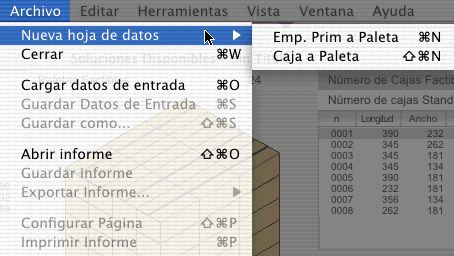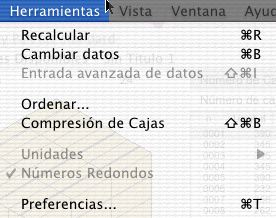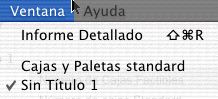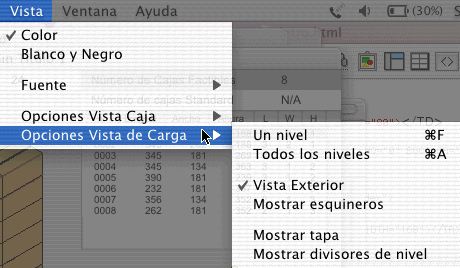|
|
Quick Pallet Maker - Menús del programa
Menú de Apple (Macintosh únicamente)
- Sobre Quick Pallet Maker: Muestra una ventana que contiene información general sobre el programa. Si el usuario no ha registrado el software, aparecerá el botón de registro. Haga click en la ventana (o presione Escape) para cerrarla.
- Registre Este menú mostrará la ventana para registrar el programa. Si el usuario ya ha registrado el programa, este menú estará deshabilitado (estará gris).
Menú de archivo
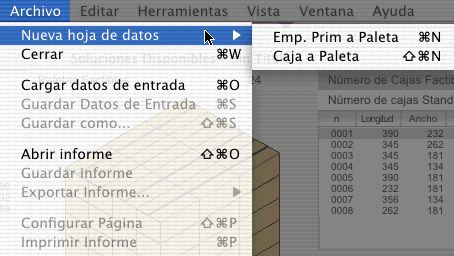
- Nueva hoja de datos - Comenzar del Empaque Primario Este comando abrirá ua nueva ventana que permite cálculos de paleta en base a datos de empaque primario. Si la opción de guardar automáticamente ha sido seleccionada, entonces el programa abrirá el último archivo que ha sido guardado.
- Nueva hoja de datos - Comenzar desde la caja Abre la versión simplificada de la ventana de entrada de datos donde el usuario trabaja únicamente con las dimensiones de las cajas y las restricciones de la paleta. La opción de guardar automáticamente no funciona con esta ventana.
- Cerrar Cierra la ventana que se encuentra al frente. No cerrará la ventana de las cajas y paletas standard.
- Cargar datos de entrada Le pedirá al usuario la ubicación de un archivo de texto que contiene los datos guardados. Abrirá una ventana nueva si no existe ninguna abierta.
- Guardar datos de entrada Le pedirá al usuario la ubicación de dónde desea guardar el archivo de texto que contiene los datos de entrada. Si el archivo ha sido guardado previamente, escribirá el nuevo sobre el mismo. En caso contrario, guardará con un nombre nuevo.
- Guardar como... Le pide al usuario que guarde el archivo con un nuevo nombre.
- Abrir informe Permite que el usuario pueda abrir un archivo de texto que contiene los datos del informe detallado. Esto es útil para cuando el usuario desee imprimir o exportar los datos en una fecha futura.
- Guardar informe Permite que el usuario guarde los datos del informe detallado que se encuentra en la ventana al frente.
- Exportar los gráficos del informe Guarda la imagen del informe como un archivo de gráficos. Si QuickTime se encuentra instalado, entonces podrá exportar a una gran variedad de formatos. En caso contrario, guardará en los archivos de Windows Bitmap (para SO Windows) y PICT (para Macintosh).
- Exportar Informe de Texto Guarda el informe de texto como un archivo limitado por tabulaciones, que es compatible con Microsoft Excel y con otras hojas de cálculo.
- Exportar animación de paletizado Guarda la secuencia de carga de una paleta como una animación de QuickTime (se requiere QuickTime). Esta función permite ajustar la compresión de la animación con el fin de crear animaciones más detalladas y/o que ocupan menos espacio de disco duro.
- Preparación de página Abre la última sección de las preferencias en donde el usuario puede seleccionar el modo de impresión (modo carta o apaisado), la escala de los gráfico y el ajuste X y Y de la impresión.
- Imprimir Informe Permite al usuario imprimir el informe detallado, utilizando las propiedades de la preparación de página.
- Salir Termina la ejecución del programa Quick Pallet Maker.
Menú de Edición
- Pegar Cuando el usuario se encuentra en el informe detallado, este comando pegará los gráficos que se encuentran copiados en la sección del logotipo.
- Duplicar Desde la ventana de cajas y paletas standard Crea cajas o paletas nuevas, iguales a las que se habían seleccionado. Desde la ventana de resultados Crea paletas o cajas idénticas a las que se han seleccionado. Esta función es importante para la creación de paletas mixtas.
Menú de herramientas
- Recalcular Recoje todos los datos en la ventana de entrada y calcula las dimensiones de cjas y los arreglos de paletas. Si el usuario ha seleccionado una caja en la ventana de resultados, este comando calculará tres paletas para esa caja (identificadas con los códigos 1,2 y 10).
- Cambiar datos Mueve a la ventana previa.
- Ordenar Abre una ventana que le permite al usuario ordenar los resultados de paleta mediante un criterio primario y uno secundario.
- Compresión de la caja Abre una ventana que se utiliza para calcular la compresión mínima para los cartones corrugados.
- Unidades (mm/kg, in/lbs ó cm/kg) Cambia las unidades de trabajo.
- Números redondos Al seleccionar esta función, todos los valores de longitud serán redondeados a cero decimales.
- Preferencias Abre la ventana de preferencias donde el usuario puede cambiar los ajustes del programa.
Menú de Vista
 |
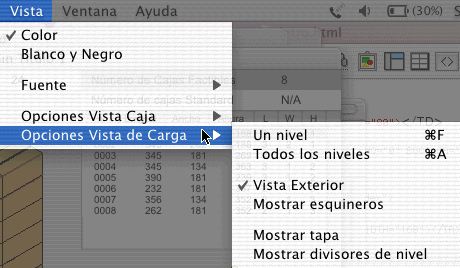 |
- Color Muestra los dibujos de empaque primario, caja y paleta a color.
- Blanco y Negro Muestra el empaque primario, las cajas y los dibujos de la paleta en blanco y negro. Esta función es especialmente útil para imprimir a una impresora monocromática.
- Opciones de vista de caja - Vista interna Cuando ha sido seleccionada, el dibujo de la caja mostrará únicamente el contenido de la caja. Si la caja se encuentra vacía, mostrará un dibujo vacío.
- Opciones de vista de caja - Vista externa Cuando ha sido seleccionada, el dibujo de la caja mostrará una caja cerrada o una bandeja llena (dependiendo del tipo de caja).
- Opciones de vista de caja - Caja abierta (Bandeja vacía) Al seleccionar esta opción, el dibujo de la caja mostrará una caja con las tapas abiertas o una bandeja vacía, dependiendo del tipo de caja.
- Opciones de vista de carga - Primer nivel Mostrará únicamente el primer nivel de cajas de la paleta. Esto es útil para paletas que tardan mucho en dibujar completas.
- Opciones de vista de carga - Todas las filas Redibuja la paleta para incluir todos los niveles de la paleta.
- Opciones de vista de carga - Vista externa Muestra las cajas cerradas o las bandejas llenas, dependiendo del tipo de caja.
- Opciones de vista de carga - Bandejas vacías Mostrará la paleta con las bandejas vacías. Esta opción no es válida para otro tipo de cajas.
- Opciones de vista de carga - Mostrar los esquineros Dibujará los esquineros que protejen la carga y facilitan el uso del "stretch wrap".
- Opciones de vista de carga - Mostrar tapas Dibujará la tapa de la paleta, generalmente hecha de cartón corrugado.
- Opciones de vista de carga - Mostrar los divisores de nivel Introduce un divisor de nivel entre cada uno de los niveles de la paleta. El espesor de estos divisores puede ser ajustado en la ventana de preferencias.
Menú de ventana
- Informe Detallado Muestra el informe detallado de paletizado.
- Cajas y paletas standard Muestra la ventana de cajas y paletas standard. Si ésta no se encuentra visible, entonces este comando la abre.
- Documentos Muestra el nombre de los documentos que se encuentran abiertos. Aparecerá una marca sobre el nombre de la ventana que se encuentre al frente.
Menú de ayuda
- Ayuda de QPM Abre estos documentos de ayuda en formato HTML.
- Sobre Quick Pallet Maker Abre la ventana con breves detalles sobre el programa (Windows únicamente).
- Registre (Windows) Muestra la ventana de registro. Si Ud. ya ha registrado el programa, entonces este menú no será activable.
|